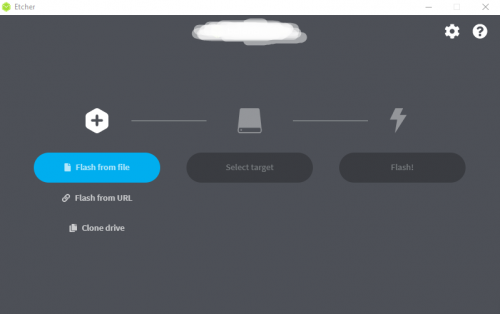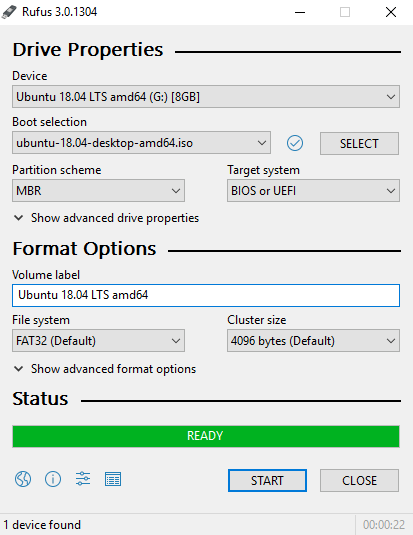Balena Ettcher: Skirtumas tarp puslapio versijų
Jump to navigation
Jump to search
| 1 eilutė: | 1 eilutė: | ||
| − | + | == Sisteminių diskų kūrimas == | |
| + | |||
| + | |||
| + | Kurkite sisteminiųs diskus - flašinkite saugiai ir lengvai OS image failus į SD korteles ir USB diskus. | ||
| + | |||
| + | |||
| + | === Balena Etcher === | ||
| − | |||
[https://www.balena.io/etcher/ Parsisiūskite naujausią Balena etcher failą] | [https://www.balena.io/etcher/ Parsisiūskite naujausią Balena etcher failą] | ||
| 8 eilutė: | 13 eilutė: | ||
[[File:2021 01 20 balena etcher.png|thumb|500px|center|Vienintelis Balena etcher langas]] | [[File:2021 01 20 balena etcher.png|thumb|500px|center|Vienintelis Balena etcher langas]] | ||
| − | Pasirinkite OS image failą. | + | |
| − | Pasirinkite | + | * Pasirinkite norimos OS image failą. |
| + | * Pasirinkite USB arba SD kortelę | ||
| + | * Kurkite Sisteminį diską | ||
| + | |||
| + | === Rufus === | ||
| + | |||
| + | Lengvai kurkite "bootable" - užkraunamus sisteminius diskus. | ||
| + | |||
| + | [https://rufus.ie/ Įsidiekite naujausią Rufus programinę įrangą] | ||
| + | |||
| + | [[File:2021 01 20 rufus.png|thumb|500px|center|Rufus programinis langas]] | ||
| + | |||
| + | * Pasirinkite kuriamą sisteminį diską | ||
| + | * Pasirinkite virtualų atvaizdo failą - image file. | ||
| + | * Pasirinkite particijų schemą | ||
| + | * Spauskti Start [pradėti] | ||
Dabartinė 22:32, 20 sausio 2021 versija
Sisteminių diskų kūrimas
Kurkite sisteminiųs diskus - flašinkite saugiai ir lengvai OS image failus į SD korteles ir USB diskus.
Balena Etcher
Parsisiūskite naujausią Balena etcher failą
- Pasirinkite norimos OS image failą.
- Pasirinkite USB arba SD kortelę
- Kurkite Sisteminį diską
Rufus
Lengvai kurkite "bootable" - užkraunamus sisteminius diskus.
Įsidiekite naujausią Rufus programinę įrangą
- Pasirinkite kuriamą sisteminį diską
- Pasirinkite virtualų atvaizdo failą - image file.
- Pasirinkite particijų schemą
- Spauskti Start [pradėti]